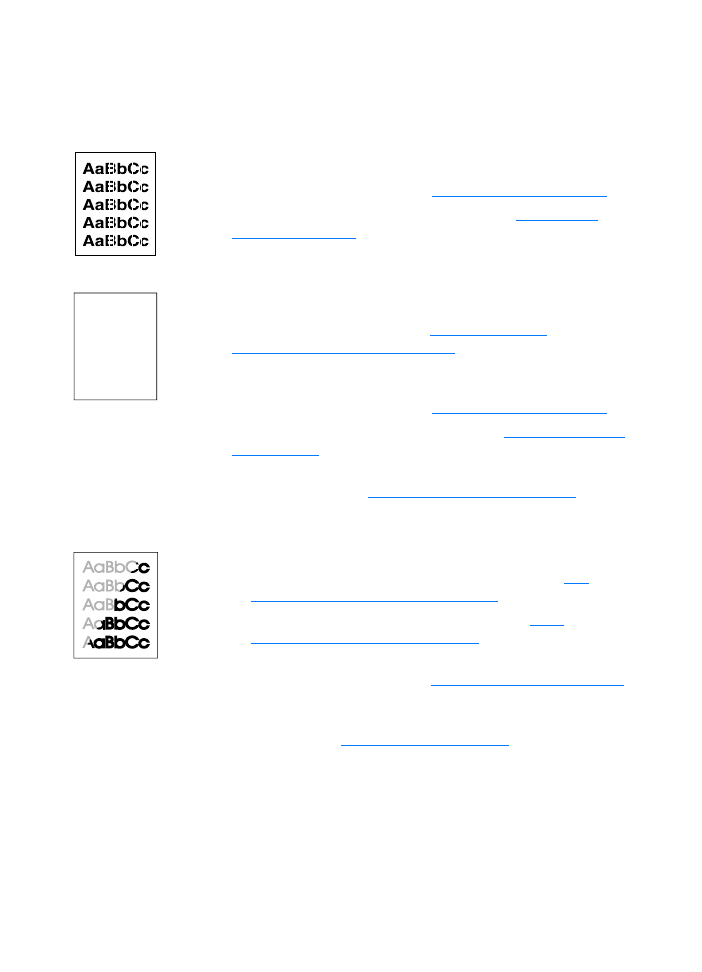
Kopyalama/tarama hatalarını belirleme ve
düzeltme
Dikey beyaz çizgiler
●
Ortam, Hewlett-Packard’ın belirlediği ortam özelliklerini
karşılamayabilir (örneğin, ortam çok nemli veya çok pürüzlü
olabilir). Ayrıntılı bilgi için bkz.
Yazıcı ortamının özellikleri
.
●
Toner azalmış olabilir. Yönergeler için bkz.
Tonerin eşit
şekilde dağıtılması
.
Boş sayfalar
●
Özgün belge ters yüklenmiş olabilir. Taranacak yüzeyi yukarı
bakacak ve dar kenarı önde olacak şekilde özgün belgeyi
yükleyin. Yönergeler için bkz.
Özgün belgelerin
kopyalayıcı/tarayıcıya yüklenmesi
.
●
Ortam, Hewlett-Packard’ın belirlediği ortam özelliklerini
karşılamayabilir (örneğin, ortam çok nemli veya çok pürüzlü
olabilir). Ayrıntılı bilgi için bkz.
Yazıcı ortamının özellikleri
.
●
Toner bitmiş olabilir. Yönergeler için bkz.
Toner kartuşunun
değiştirilmesi
.
●
Koruyucu bant, toner kartuşundan çıkartılmamış olabilir.
Yönergeler için bkz.
Toner kartuşunun değiştirilmesi
.
Çok açık veya çok koyu
●
Ayarları değiştirmeyi deneyin.
• HP LaserJet Kopyalayıcı: ayrıntılı bilgi için bkz.
HP
LaserJet Kopyalayıcı’nın kullanılması
.
• Hızlı Kopya ayarları: ayrıntılı bilgi için bkz.
Hızlı
Kopyalama özelliğinin kullanılması
.
• Çözünürlük ve renk ayarlarının doğru olmasına dikkat
edin. Ayrıntılı bilgi için bkz.
Tarayıcı çözünürlüğü ve renk
.
●
HP LaserJet Yönetmeni veya HP Belge Yöneticisi’nde
konuya ilişkin işlevlerin özellik ayarlarını değiştirmeniz
gerekebilir. Bkz.
Çevrim içi yardıma erişim
.
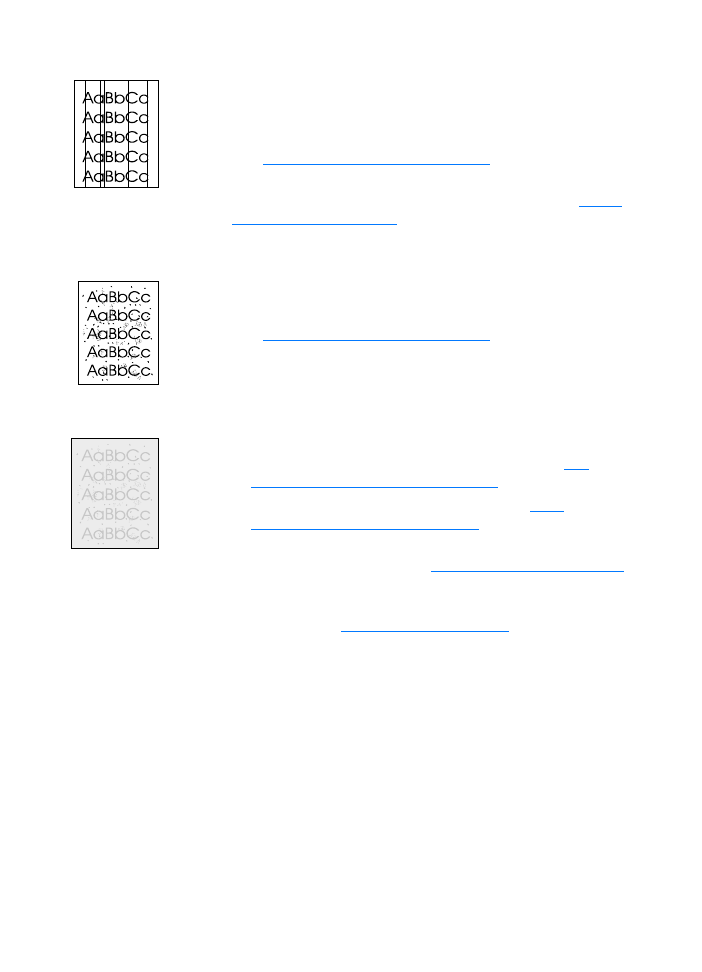
160 Bölüm 10 Kopyalayıcı/tarayıcı sorun giderme
TK
İstenmeyen çizgiler
●
Öncelikli giriş tepsisinin yerinde olmasına dikkat edin.
●
Tarayıcının algılayıcısında mürekkep, yapışkan, düzeltme
sıvısı veya istenmeyen maddeler olabilir.
Kopyalayıcıyı/tarayıcıyı temizlemeyi deneyin. Yönergeler için
bkz.
Kopyalayıcıyı/tarayıcıyı temizleme
.
●
Toner kartuşunun içindeki ışığa duyarlı zar çizilmiş olabilir.
Yeni bir HP toner kartuşu takın. Yönergeler için bkz.
Toner
kartuşunun değiştirilmesi
.
Siyah noktalar veya çizgiler
●
Tarayıcının algılayıcısında mürekkep, yapışkan, düzeltme
sıvısı veya istenmeyen maddeler olabilir.
Kopyalayıcıyı/tarayıcıyı temizlemeyi deneyin. Yönergeler için
bkz.
Kopyalayıcıyı/tarayıcıyı temizleme
.
Karışık, sıkışık metin
●
Ayarları değiştirmeyi deneyin.
• HP LaserJet Kopyalayıcı: ayrıntılı bilgi için bkz.
HP
LaserJet Kopyalayıcı’nın kullanılması
.
• Hızlı Kopya ayarları: ayrıntılı bilgi için bkz.
Hızlı
Kopyalama özelliğinin kullanılması
.
• Çözünürlük ve renk ayarlarının doğru olmasına dikkat
edin. Ayrıntılı bilgi için bkz.
Tarayıcı çözünürlüğü ve renk
.
●
HP LaserJet Yönetmeni veya HP Belge Yöneticisi’nde
konuya ilişkin işlevlerin özellik ayarlarını değiştirmeniz
gerekebilir. Bkz.
Çevrim içi yardıma erişim
.
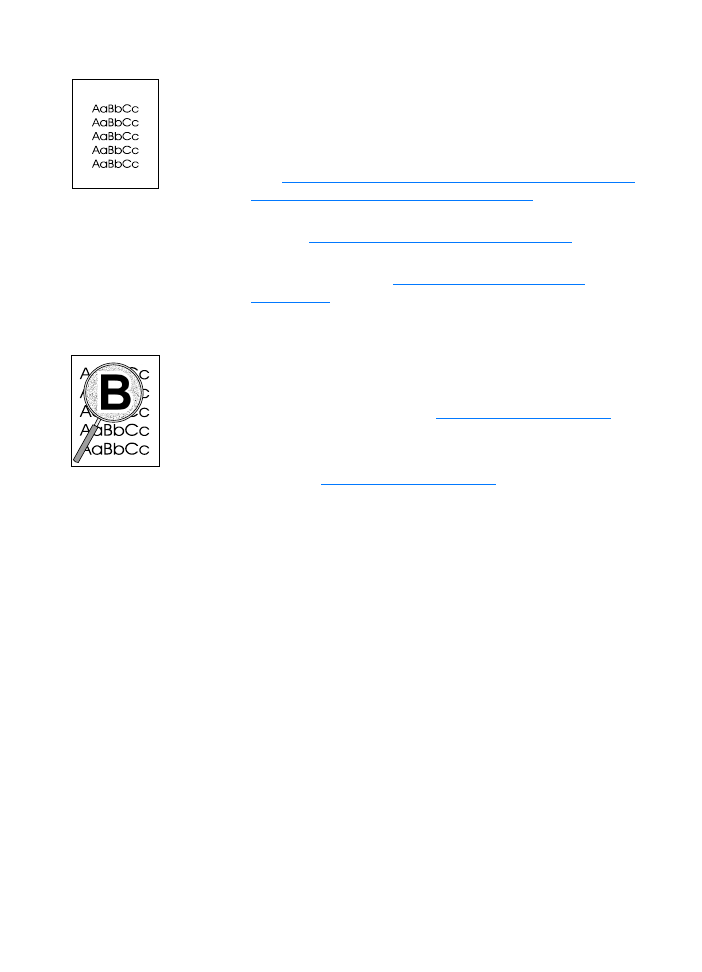
TK
Kopyalama/tarama kalitesini geliştirme 161
Küçültülmüş boyut
●
HP yazılım ayarları, taranan görüntüyü küçültmek üzere
ayarlanmış olabilir.
• HP LaserJet Director (LaserJet Yönetmeni) ve
HP LaserJet Document Manager (LaserJet Belge
Yöneticisi) ayarlarını değitirme hakkında ayrıntılı bilgi için
bkz.
HP LaserJet Director Toolbox (Yönetici Araç Kutusu)
(Windows 9x, 2000, Millennium ve NT 4.0)
.
• Hızlı Kopya ayarlarını değiştirme hakkında ayrıntılı bilgi
için bkz.
Hızlı Kopyalama özelliğinin kullanılması
.
• HP LaserJet kopyalayıcı ayarlarını değiştirme hakkında
ayrıntılı bilgi için bkz.
HP LaserJet Kopyalayıcı’nın
kullanılması
.
Toner püskürtme çerçevesi
●
Karakterlerin çevresine fazla miktarda toner püskürtülüyorsa,
ortam toneri kabul etmiyor olabilir. (Laser yazdırmada az
miktarda toner dağılması normaldir.) Farklı bir ortam türü
deneyin. Ayrıntılı bilgi için bkz.
Yazıcı ortamının özellikleri
.
●
Tepsideki ortam destesini ters çevirin.
●
Laser yazıcılar için tasarlanmış ortamları kullanın. Ayrıntılı
bilgi için bkz.
Yazıcı ortamının özellikleri
.
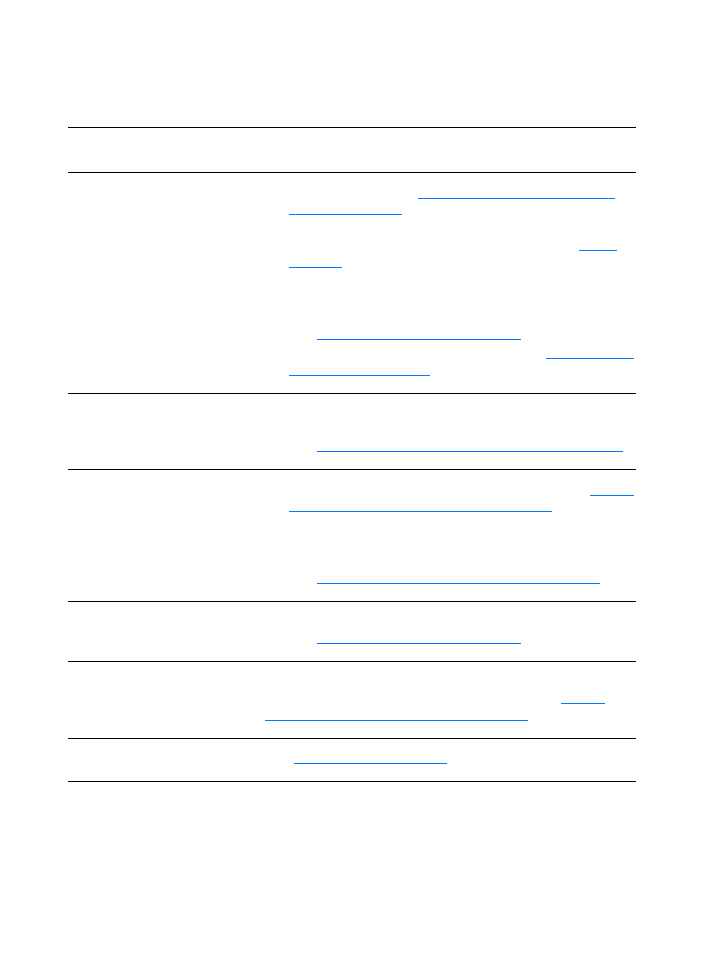
162 Bölüm 10 Kopyalayıcı/tarayıcı sorun giderme
TK